Здравствуйте и добро пожаловать в сегодняшнюю статью об устранении неполадок # GalaxyS8. В этом сообщении рассказывается о том, как устранить одну распространенную ошибку: ошибка «К сожалению, Samsung Music остановлена». Если вы столкнулись с этой ошибкой, этот пост должен быть для вас.
Сегодняшняя проблема: ошибка Galaxy S8 «К сожалению, Samsung Music остановлена»
Привет, у меня есть Samsung S8. Сегодня утром я получил текстовое сообщение о том, что мой провайдер сотовой связи теперь расширил свою сеть, включив LTE, поэтому я изменил сетевой режим телефона на LTE, который, как и ожидалось, работал отлично.
Однако вскоре после этого в моем музыкальном приложении Samsung, которым я пользуюсь несколько раз в день, произошел сбой, что происходило очень редко. Я закрыл и очистил приложение и снова открыл музыкальное приложение. Теперь вместо 570-ти треков, которые у меня есть, в моем плейлисте «Недавно добавленные» указано 900 треков, что неправильно.
Я пролистываю его вниз и вижу, что некоторые (не все) треки дублируются. Когда я нажимаю на одну из повторяющихся дорожек, она начинает воспроизводиться, и появляется диалоговое окно с сообщением «К сожалению, Samsung Music остановлена». Это происходит с каждым повторяющимся треком, который я нажимаю. Я очистил кеш приложения и данные, перезапустил телефон, но без изменений.
ЕСЛИ ПРИЛОЖЕНИЕ НА ТЕЛЕФОНЕ НЕ РАБОТАЕТ, ВЫЛЕТАЕТ, ВЫДАЁТ ОШИБКУ, НЕ ЗАПУСКАЕТСЯ, ТОРМОЗИТ, ГЛЮЧИТ!
Затем я даже удалил обновления приложения Samsung Music, так что вместо этого я получил базовую заводскую версию. Эта версия отлично работает с исходными треками и не дублирует их, но в ней нет функции просмотра моего списка треков без разблокировки телефона. Когда я снова установил обновления для текущей версии, проблема вернулась, и вот я здесь, надеюсь, вы столкнулись с кем-то с такой же проблемой. Я не использую SD-карту, не загружал на телефон новую музыку за последние два дня, и эта ошибка возникла после обновления моей телефонной сети. Если у вас есть идеи, как это исправить, я был бы признателен. Спасибо, что прочитали это безумно длинное письмо. – Зухруф
Решение : Привет, Зухруф . Ошибка «К сожалению, Samsung Music остановлена» обычно указывает на нестабильность используемой вами версии приложения. Обычно это происходит после установки обновления, при повреждении кеша или при работе приложения или телефона в течение некоторого времени. Прежде чем принимать некоторые радикальные решения, указанные ниже, обязательно перезапустите S8, чтобы увидеть, не вызвана ли ошибка временной ошибкой кодирования. Незначительные ошибки обычно исправляются простым перезапуском, поэтому не пропускайте его.
Решение №1: проверьте обновления Samsung Music
Насколько мы понимаем, вы уже удалили обновления приложения Samsung Music, и теперь вы запускаете его в заводской версии, но пытались ли вы также проверить, сработает ли переустановка обновлений? Некоторые ошибки исправляются путем первоначального удаления текущего обновления, чтобы устройство получило последнюю доступную версию.. В Samsung Music проверить наличие обновлений можно не через приложение Play Store, как и при обновлении сторонних приложений вручную. Вместо этого вы хотите выполнить следующие действия:
Что делать если НЕ РАБОТАЕТ ПРИЛОЖЕНИЕ на телефоне САМСУНГ
- Откройте Samsung Music.
- Нажмите «Дополнительные настройки» в правом верхнем углу (значок с тремя точками).
- Нажмите «Настройки».
- Прокрутите вниз и нажмите «О Samsung Music».
- Если есть доступное обновление, должна быть кнопка обновления, которую вы можете нажать.
На момент написания этой статьи последняя версия Samsung Версия музыки должна быть 16.2.11.2
Решение № 2: Принудительная остановка приложения Samsung Music
Принудительная остановка приложения иногда имеет свои достоинства. Как и перезапуск устройства, принудительная остановка приложения может прервать выполнение проблемного кода, вызывающего проблему. Чтобы принудительно остановить Samsung Music, выполните следующие действия:
- Откройте приложение “Настройки”.
- Нажмите “Приложения”.
- Найдите приложение для обмена сообщениями, которое вы используете (это может быть приложение Samsung Messages или стороннее приложение).
- Нажмите кнопку FORCE STOP.
Решение № 3 : Очистить кеш приложения и данные (для справки для тех, кто этого не сделал)
8 основных исправлений для приложения Samsung Notes, которое не работает
Представьте себе: вы хотите найти номер своего водительского удостоверения, который вы сохранили в приложении Samsung Notes. Однако, когда вы его открываете, приложение внезапно вылетает или кажется пустым. Вы не одиноки. Другие пользователи приложения Samsung Notes сталкиваются с той же проблемой, и приложение Samsung Notes иногда не работает для них. Здесь вы найдете 8 решений для устранения проблемы, связанной с тем, что приложение Samsung Notes не работает должным образом.

Samsung Notes – прекрасное приложение для заметок на телефоне Samsung. Вы можете писать текстовые заметки, рисовать, создавать напоминания, кодировать свои заметки цветом и многое другое. Ознакомьтесь с нашим руководством по использованию приложения Samsung Notes. Проблема возникает, когда приложение перестает работать.
Надеюсь, следующие исправления должны вам помочь. Приступим.
1. Перезагрузите телефон
Как и при любой другой проблеме, первым шагом к предотвращению сбоя приложения Samsung Notes является перезагрузка телефона. Во многих случаях это могло решить проблему без использования любого из методов, упомянутых ниже.
2. Обновление приложения Samsung Notes
Часто приложение Samsung Notes перестает работать из-за недавнего обновления программного обеспечения. Чтобы исправить это, вам нужно будет обновить приложение Notes.
Вы можете использовать один из трех способов обновить приложение.
Метод 1. Обновление из игры Магазин
Откройте Play Store на своем телефоне Samsung и найдите Samsung Notes. Нажмите на приложение и нажмите кнопку «Обновить». Вы также можете обновить его прямо по ссылке Play Store, опубликованной ниже.
Обновить Samsung Notes
Метод 2: Обновление из Galaxy Store
Если вы не нашли приложение Samsung Notes в Play Store, не волнуйтесь. Вы также можете обновить его в магазине Galaxy. Откройте приложение Galaxy Store на своем телефоне и коснитесь трехточечного значка вверху. Выберите Моя страница.


Выберите «Обновить». Найдите Samsung Notes и нажмите значок «Обновить» рядом с ним.

Совет. Ознакомьтесь с 9 советами и рекомендациями по использованию тем Samsung.
Метод 3: Из Samsung Notes
Шаг 1. Откройте приложение Samsung Notes и нажмите на значок с тремя полосами вверху. Затем нажмите на значок настроек.


Шаг 2 : нажмите «О программе Samsung Notes». Нажмите «Обновить» на следующем экране, если доступно обновление.

Также в Guiding Tech
3. Очистить кеш
Вам также следует очистить кеш для приложения Samsung Notes. Это не приведет к удалению ваших заметок или других личных файлов.
Шаг 1: Откройте Настройки на своем телефоне и перейдите в Приложения.
Шаг 2 : нажмите на Samsung Notes. Нажмите “Хранилище”.


Шаг 3: Нажмите Очистить кеш на следующем экране.

Примечание : вы потеряете заметки, которые не ‘ t синхронизируются с облачным хранилищем, если вы нажмете кнопку «Очистить данные», не проверяя их статус.
4. Отметьте проблемное примечание
Если приложение Samsung Notes аварийно завершает работу, когда вы открываете какую-либо заметку в приложении Samsung Notes, вам необходимо удалить эту заметку. Если возможно, попробуйте скопировать и вставить заметку в другое приложение или отправить заметку себе по электронной почте, прежде чем удалять ее.
5. Проверка даты и времени
Для правильной работы приложений на вашем телефоне должны быть указаны правильная дата и время. Выберите «Настройки»> «Общее управление»> «Дата и время». Включите переключатель рядом с автоматическими датой и временем.

Также в Guiding Tech
6. Отключить синхронизацию
Вы также можете попробовать на время отключить синхронизацию для приложения Samsung Notes. Для этого выполните следующие действия:
Шаг 1: Откройте Настройки и перейдите в Учетные записи и резервное копирование.
Шаг 2: Нажмите на Samsung Cloud, а затем на «Синхронизированные приложения».


Шаг 3 : выключите переключатель в разделе” Синхронизация “для Samsung Notes. Перезагрузите телефон и затем включите тот же переключатель. .

Совет : если ваши заметки не синхронизируются с мобильными данными, нажмите «Синхронизировать» на шаге 3 и перейдите к Wi-Fi или мобильным данным.
7. Удаление приложения
Еще одна вещь, которая решит проблему неработающего приложения Samsung Notes – это его удаление. Однако используйте этот метод только в том случае, если вы уверены, что ваши заметки синхронизируются онлайн. В противном случае вы потеряете все свои несинхронизированные заметки.
Совет. Узнайте, как просматривать заметки Samsung в Windows 10.
Чтобы удалить приложение, выполните следующие действия:
Шаг 1: Откройте Настройки и перейдите в Приложения.
Шаг 2: Нажмите на приложение Samsung Notes. Нажмите кнопку «Удалить».

8 . Сбросить все настройки
Если ничего не работает, вам придется предпринять несколько экстремальных шагов – сбросить настройки телефона. Вы найдете его под названием «Сбросить настройки приложения» на некоторых телефонах. Не волнуйтесь, это не повлияет на ваши данные или файлы. Это затронет только такие настройки, как разрешения, ограничения и т. Д.
Чтобы сбросить все настройки, выберите «Настройки»> «Общее управление»> «Сброс». Нажмите на Сбросить все настройки. Подтвердите на следующем экране.

Также в Guiding Tech
Используйте Samsung Notes как босс
Один раз приложение Samsung Notes начинает бесперебойно работать на вашем телефоне, вам следует ознакомиться с советами и рекомендациями, чтобы использовать приложение Samsung Notes на профессиональном уровне. Если вы решите использовать другое приложение для заметок, сравните его с Google Keep и OneNote.
В приведенной выше статье могут содержаться партнерские ссылки, которые помогают поддерживать Guiding Tech. Однако это не влияет на нашу редакционную честность. Содержание остается непредвзятым и аутентичным.
Источник: futurei.ru
Ошибка: «Приложение Контакты остановлено» на смартфонах Samsung
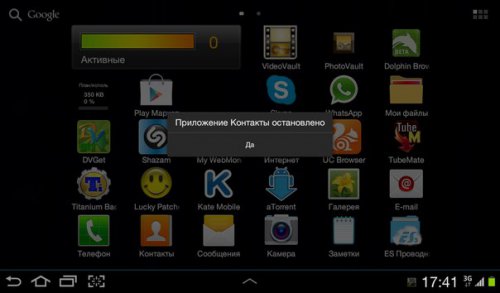
Сегодня мы поговорим о том, как справиться с ошибкой «Приложение Контакты остановлено» на Samsung Galaxy S3, S4, S5 и S6. Обычно она возникает непосредственно после установки обновлений операционной системы смартфона и проявляется в виде отказа устройства сохранять данные нового контакта. Пользователи, столкнувшиеся с этой проблемой, уверяют, что до установки обновлений ОС ошибка не возникала. Мы постараемся помочь владельцам смартфонов от Samsung вышеуказанных моделей справиться с этим досадным недоразумением.
Метод 1: Очистка кэша и удаление данных приложения «Контакты»
Метод заключается в проведении простых манипуляций с настройками приложения. Последовательность действий выглядит следующим образом:
1. Заходим в «Настройки», далее «Диспетчер программ» или «Приложения»;
2. Выбираем «Все» и нажатием активируем полный список приложений на смартфоне (в нашем случае Samsung Galaxy S5)
3. Находим приложение «Контакты» и открываем его;
4. В настройках приложения последовательно выполняем следующие действия: «очистить кэш» и «очистить данные», выбрав соответствующие пункты меню. Сами контакты, внесенные ранее в список, не удалятся, и бояться этого не нужно.
Метод 2: Изменение формата даты
Как это ни странно, но довольно часто причиной остановки работы приложения «Контакты» является формат даты. Причина неизвестна, но неоднократно проверено: если сменить формат на 24-часовой, то ошибка исчезает, и приложение начинает работать в штатном режиме. На смартфонах серии Samsung Galaxy это делается следующим образом:
1. Заходим в «Настройки», далее выбираем «Ещё»;
2. Заходим в меню «Дата и время», меняем формат на «24 часа»;
3. Перезагружаем смартфон и проверяем работу приложения «Контакты» — ошибка не должна вас больше беспокоить.
Возможно, у вас есть собственные проверенные способы исправления данной ошибки (в том числе для других устройств). Будем благодарны, если вы поделитесь этими методами с другими пользователями.
Источник: fan-android.com